1.1 问题
本例要求为在Linux主机上快速构建FTP网站服务器,成功实现网页部署及访问,完成下列任务:
-
在 CentOS7 虚拟机上搭建 FTP 服务
安装 vsftpd 软件包
将系统服务 vsftpd 设为开机自启,同时启动此服务
新建用户 vip2017,将密码设置为 1234567
-
通过 Firefox 火狐浏览器访问本机的 FTP 资源
本机Ffirefox 浏览器访问 ftp://127.0.0.1/ ,确认FTP资源
在 /var/ftp/ 下新建文件 a.txt,刷新浏览器后确认FTP资源变化
-
通过 WinSCP 客户端管理 FTP 资源
从Win客户机打开 WinSCP程序,以用户 vip2017 登录 FTP 服务器
测试文件上传/下载功能
1.2 步骤
实现此案例需要按照如下步骤进行。
步骤一:在 CentOS7 虚拟机上搭建 FTP 服务
1)安装 vsftpd 软件包
[root@svr7 ~]# yum -y install vsftpd
.. ..
已安装:
vsftpd.x86_64 0:3.0.2-21.el7
完毕! 2)将系统服务 vsftpd 设为开机自启,同时启动此服务
[root@svr7 ~]# systemctl enable vsftpd
Created symlink from /etc/systemd/system/multi-user.target.wants/vsftpd.service to /usr/lib/systemd/system/vsftpd.service.
[root@svr7 ~]# systemctl restart vsftpd 3)新建用户 vip2017,将密码设置为 1234567
[root@svr7 ~]# useradd vip2017 //添加用户
[root@svr7 ~]# passwd vip2017 //根据提示设置密码1234567 步骤二:通过 Firefox 火狐浏览器访问本机的 FTP 资源
1)本机 Firefox 浏览器访问 ftp://127.0.0.1/ ,确认FTP资源
能够顺利浏览到服务器 /var/ftp/ 目录下的内容,如图-3所示,
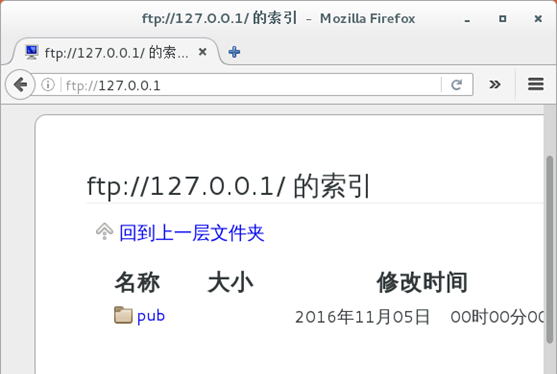
2)在 /var/ftp/ 下新建文件 a.txt,刷新浏览器后确认FTP资源变化
新建一个测试文件:
[root@svr7 ~]# touch /var/ftp/a.txt
[root@svr7 ~]# ls /var/ftp/ //确认目录内容
a.txt pub 刷新Firefox浏览器页面,可以看到新增加的文件也出现了,如图-4所示。
!!!! 注意,通过网页浏览器匿名访问FTP服务器时,一般只能下载不能上传,所能获取的文档资源对应vsftpd服务器上的 /var/ftp/ 目录。
步骤三:通过 WinSCP 客户端管理 FTP 资源
1)从Win客户机打开 WinSCP程序,以用户 vip2017 登录 FTP 服务器